محتوا:
روش 1: استفاده از ابزار عیبیابی
ابزار عیبیابی داخلی سیستمعامل، مشکلات پایهای که هنگام تلاش برای ارسال یک سند به چاپ پیش میآید را حل خواهد کرد. باید در ابتدا از آن استفاده کنید تا این اختلالات رایج را حذف کنید.
- برنامه "تنظیمات" را با کلیک بر روی آیکون آن در "منوی شروع" راهاندازی کنید.
- به منوی "بهروزرسانی و امنیت" بروید.
- دسته "عیبیابی" را از منوی سمت چپ انتخاب کنید.
- در میان ابزارهای عیبیابی موجود، "چاپگر" را پیدا کرده و بر روی آن کلیک کنید.
- دکمه "راهاندازی ابزار عیبیابی" ظاهر خواهد شد که باید بر روی آن کلیک کنید.
- بررسی خدمات و سایر تنظیمات مرتبط با عملکرد چاپگرها در ویندوز آغاز خواهد شد.
- هنگام نمایش فهرست تمام تجهیزات نصب شده، دستگاه مشکلدار را پیدا کرده، آن را انتخاب کرده و ادامه دهید.
- در حال حاضر اسکن دستگاه انتخاب شده در حال انجام است که کمتر از یک دقیقه طول خواهد کشید و پس از اتمام، نتیجه بر روی صفحه نمایش داده خواهد شد.اگر اصلاحاتی قابل انجام است، اقدام را تأیید کنید و به تلاش مجدد برای چاپ با این پرینتر بپردازید.
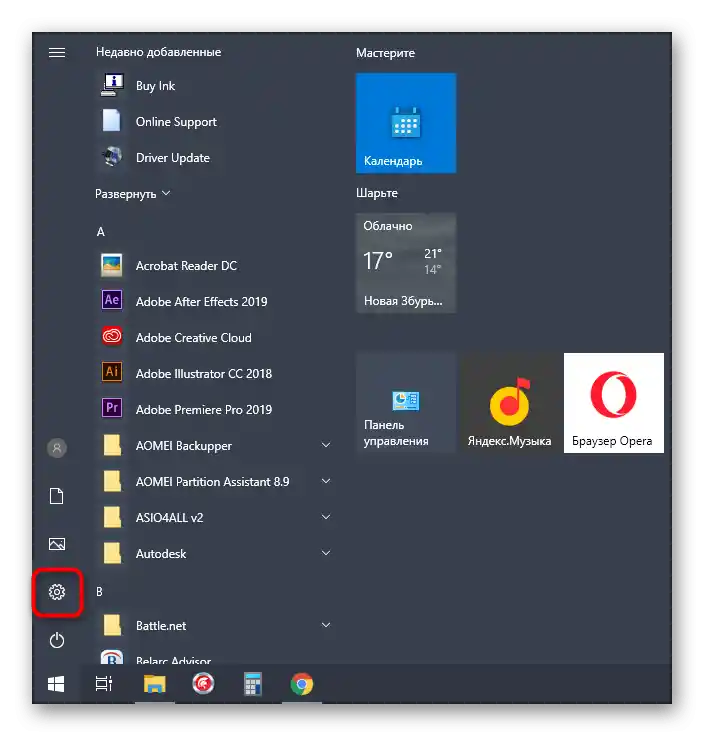
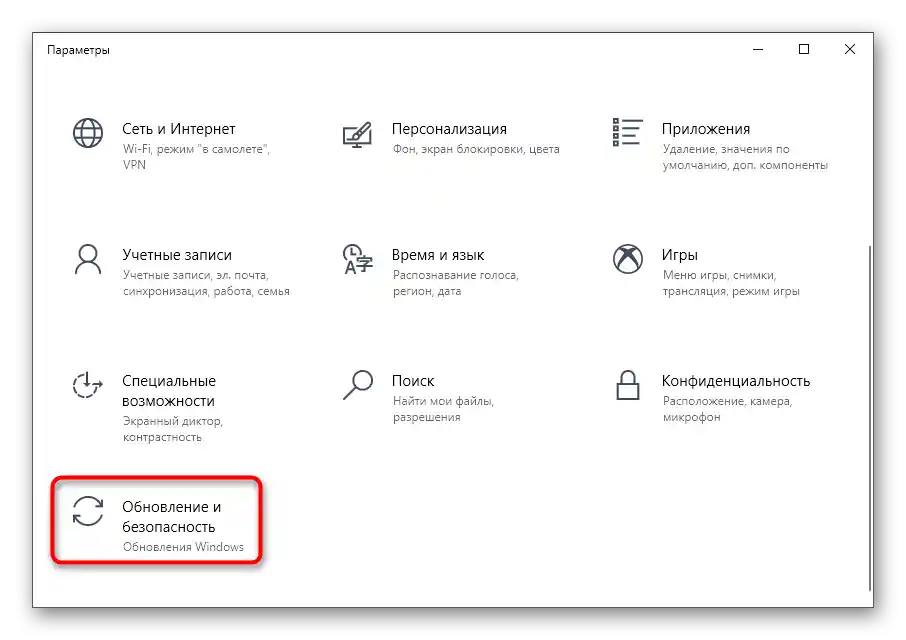
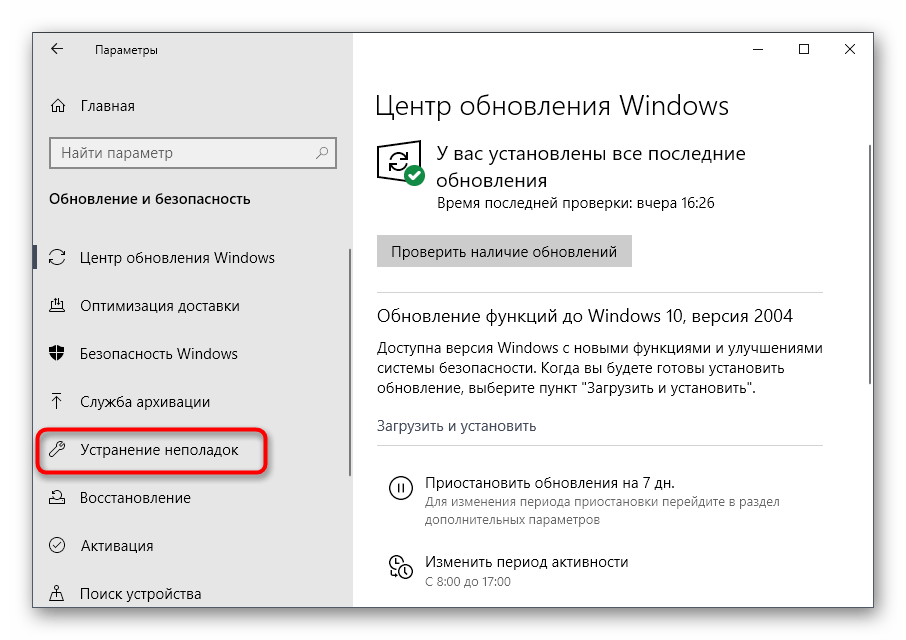
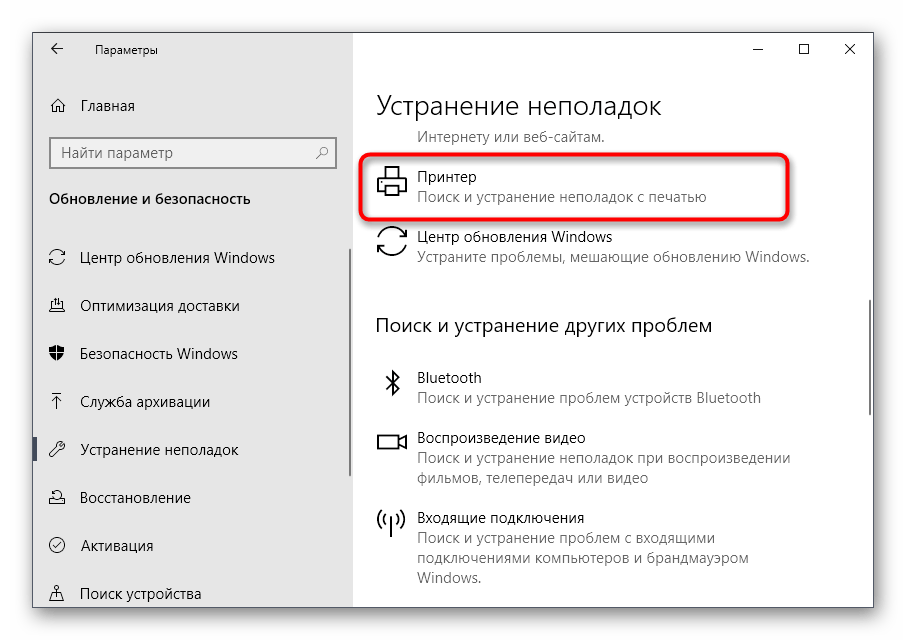
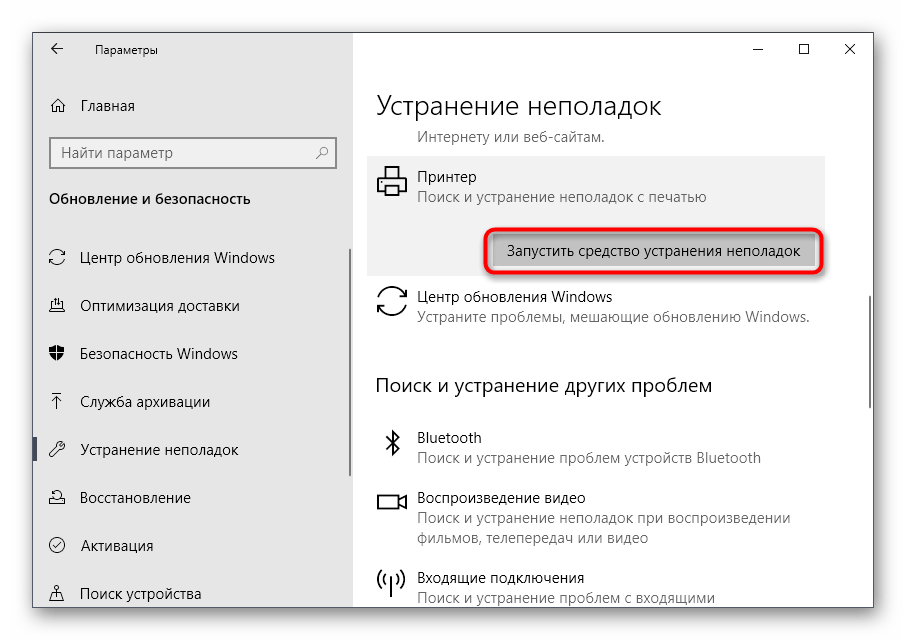
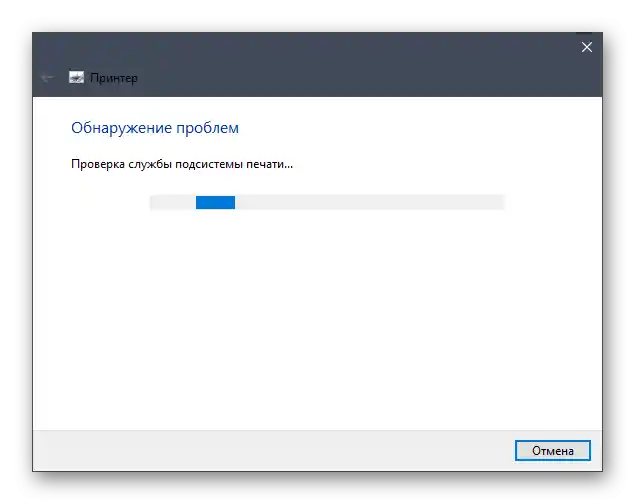
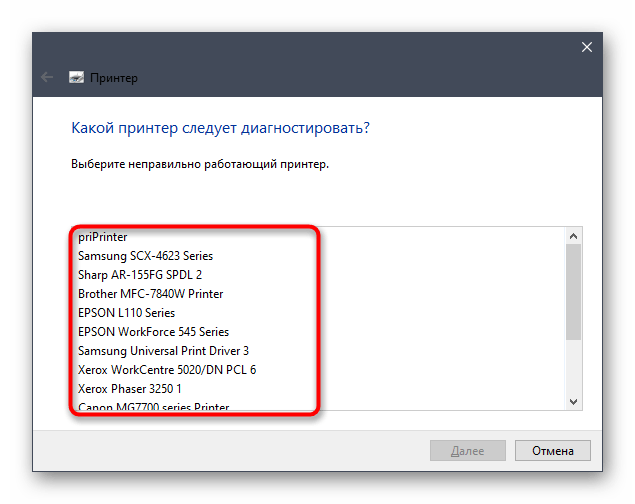
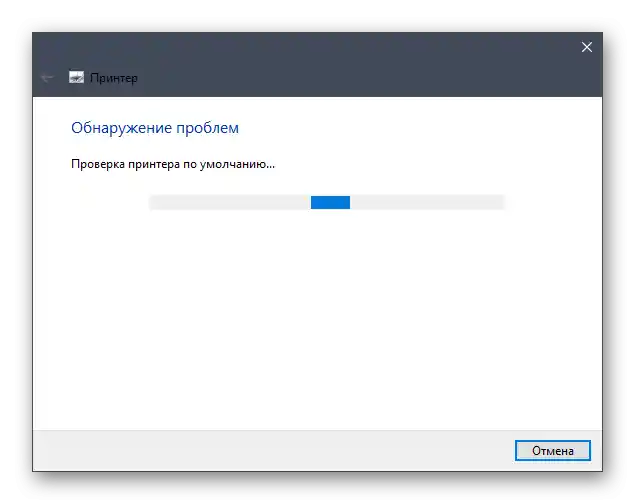
این روش همیشه مؤثر نیست، بنابراین اگر هیچ تغییری در عملکرد پرینتر ایجاد نشد، روشهای زیر را در نظر بگیرید.
روش ۲: بررسی دستگاه پیشفرض
در برخی موارد، بسیار مهم است که تجهیزات چاپی مورد استفاده در حالت "پیشفرض" قرار داشته باشد. این به دلیل راهاندازی چاپ توسط برنامههای مختلف است که بهطور خودکار دستگاهی را که باید صف برای آن ایجاد شود، شناسایی میکنند. برای بررسی اینکه آیا این ویژگی برای پرینتر مشکلدار تنظیم شده است، میتوانید بهطور مستقل مراحل زیر را انجام دهید:
- در همان برنامه "تنظیمات" این بار منوی "دستگاهها" را انتخاب کنید.
- به بخش "پرینترها و اسکنرها" بروید.
- بر روی خط مربوط به پرینتر مورد استفاده کلیک کنید.
- دکمههای عملکردی نمایش داده میشوند، که در میان آنها "مدیریت" را پیدا کرده و بر روی آن کلیک کنید.
- استفاده از این پرینتر را بهعنوان پیشفرض فعال کنید.
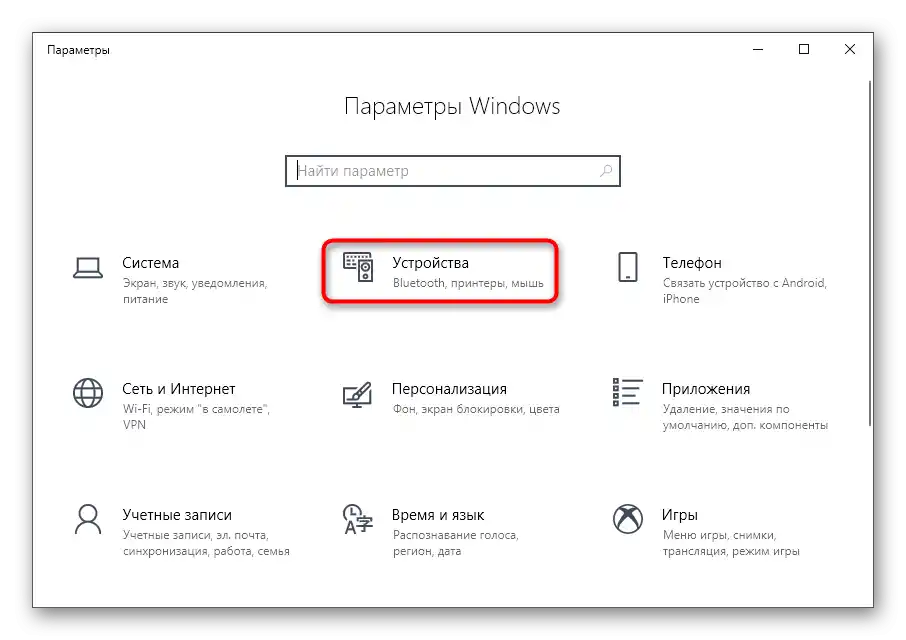
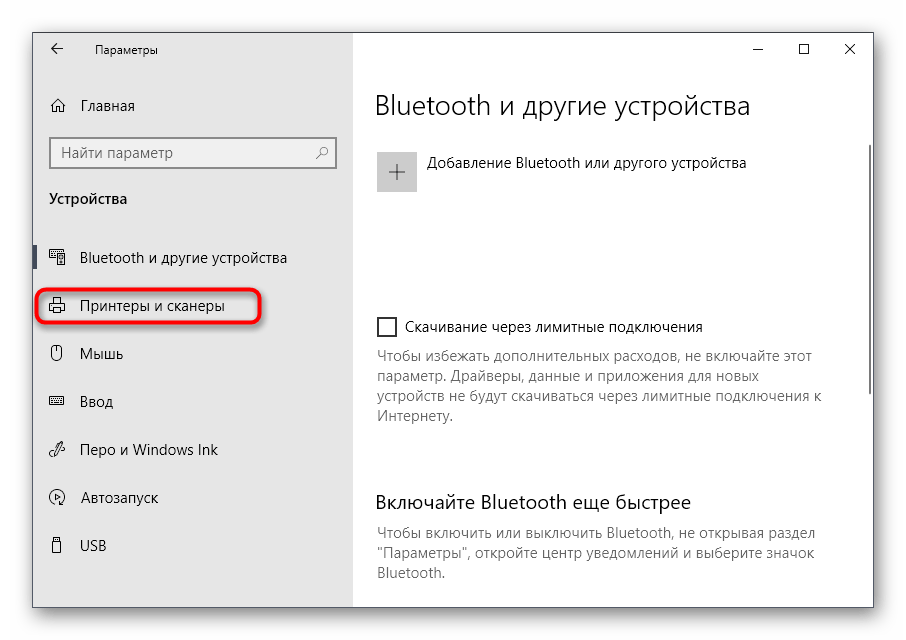
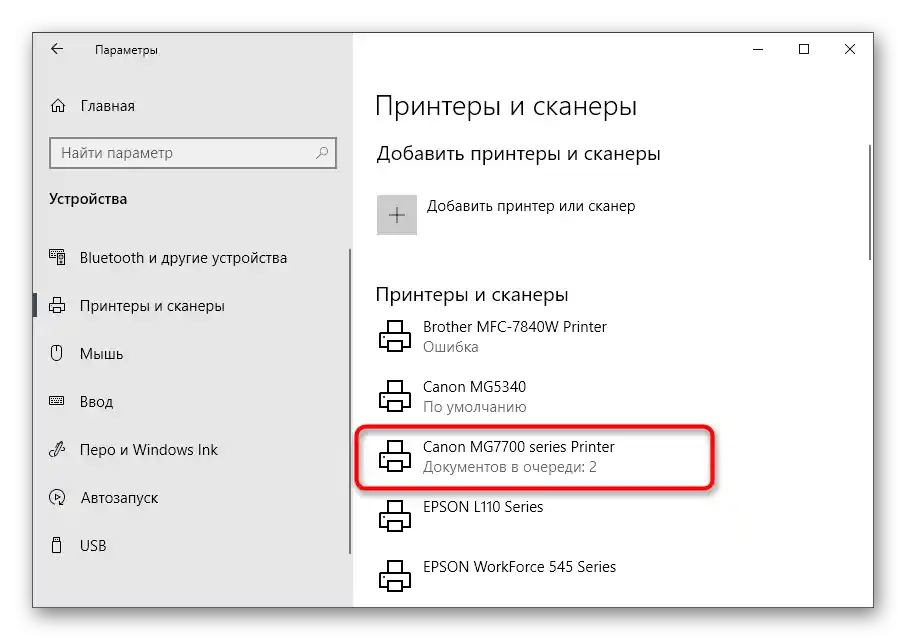
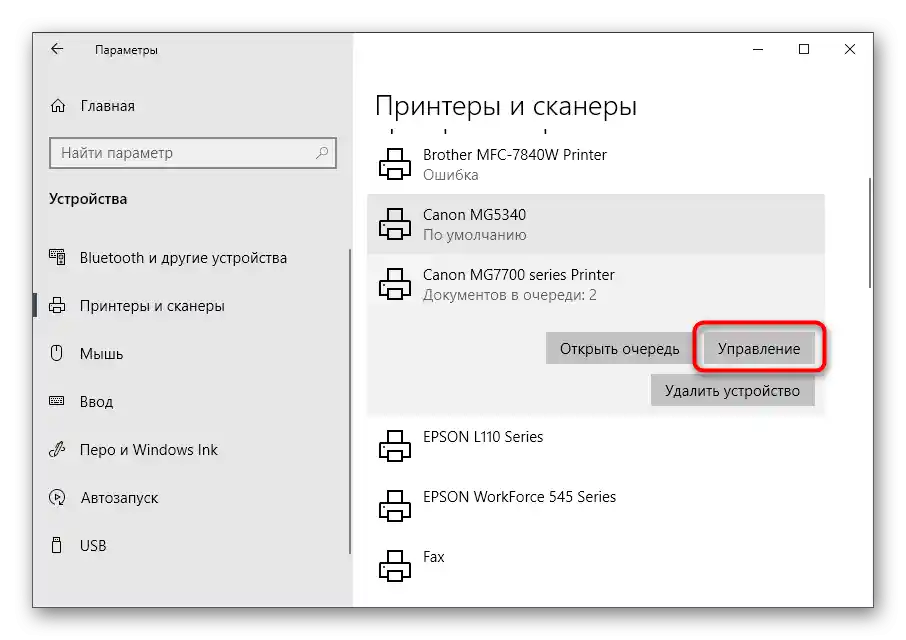
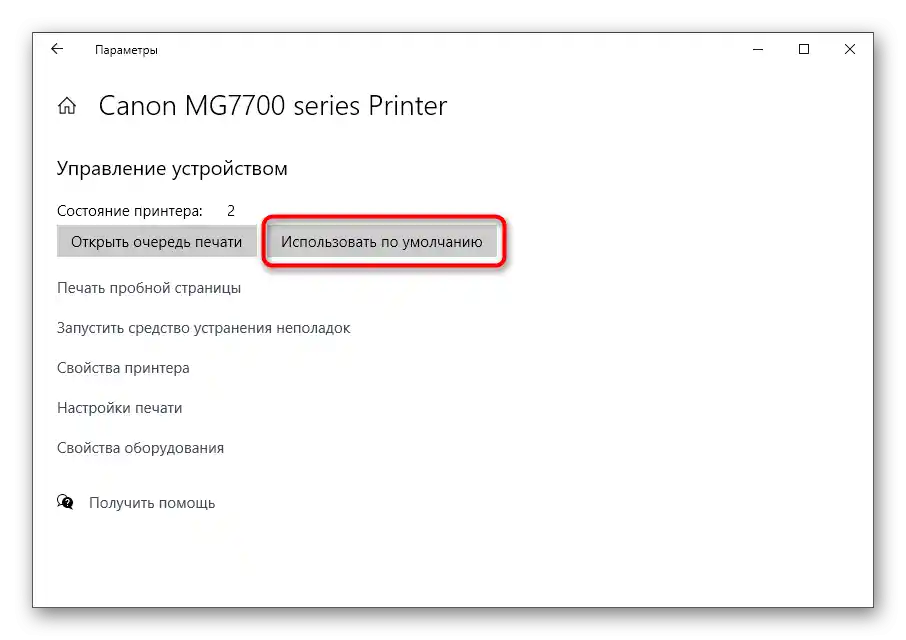
روش ۳: راهاندازی سرویس "مدیر چاپ"
دلیل بعدی که پرینتر نمایش داده شده در ویندوز چاپ نمیکند، غیرفعال بودن سرویس "مدیر چاپ" است که این فرآیند را مدیریت میکند. برای بررسی آن، نیاز به راهاندازی برنامه مربوطه، مشاهده و در صورت لزوم تغییر ویژگیهای سرویس دارید.
- سادهترین راه این است که "سرویسها" را از طریق جستجو در "منوی شروع" باز کنید.
- لیست بهصورت الفبایی مرتب شده است، بنابراین پیدا کردن "مدیر چاپ" کار دشواری نیست.
- بر روی عنوان کلیک کنید تا به پنجره "ویژگیها" بروید، جایی که در فیلد "نوع راهاندازی" مقدار "بهطور خودکار" را تنظیم کنید و سپس اگر سرویس غیرفعال است، آن را راهاندازی کنید.
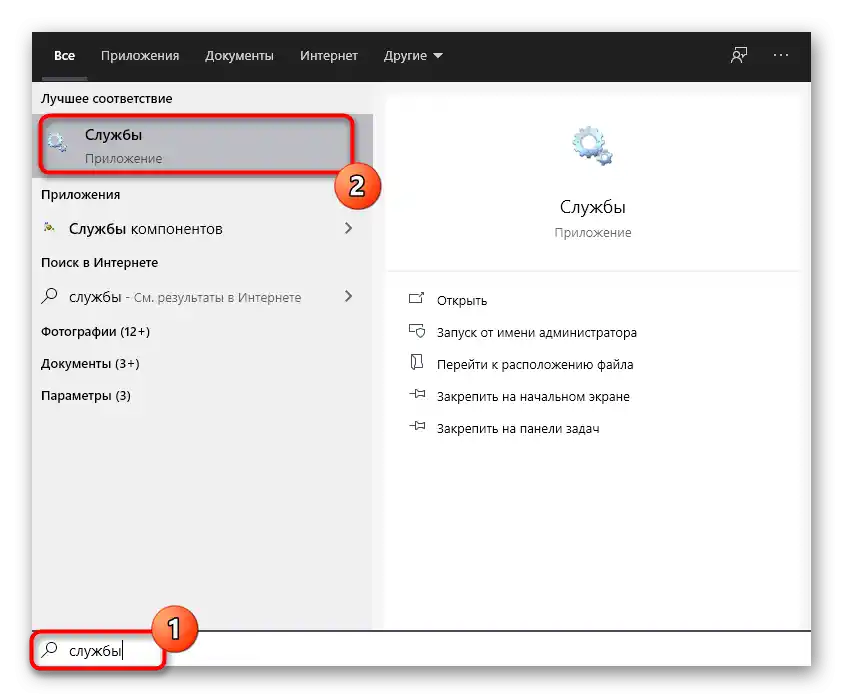
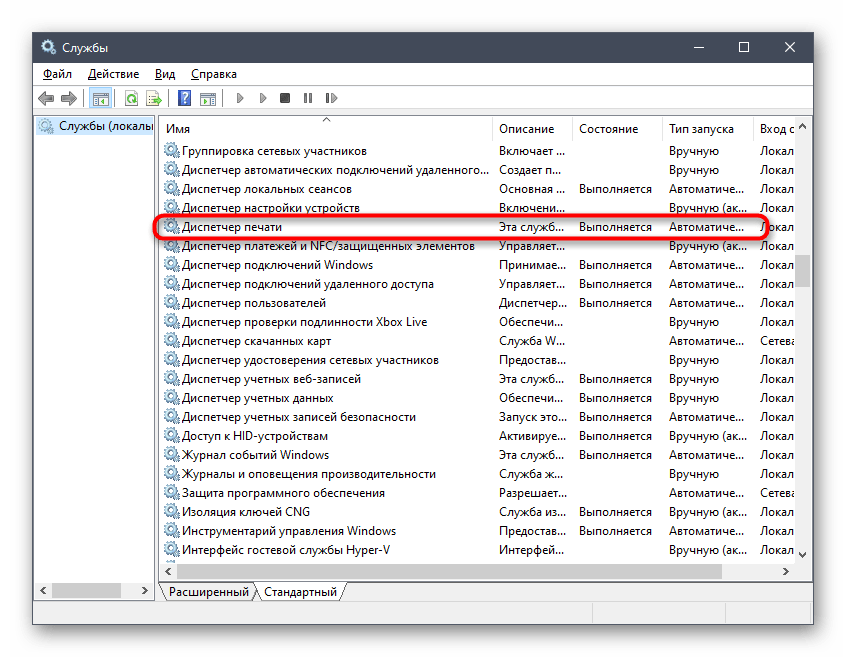
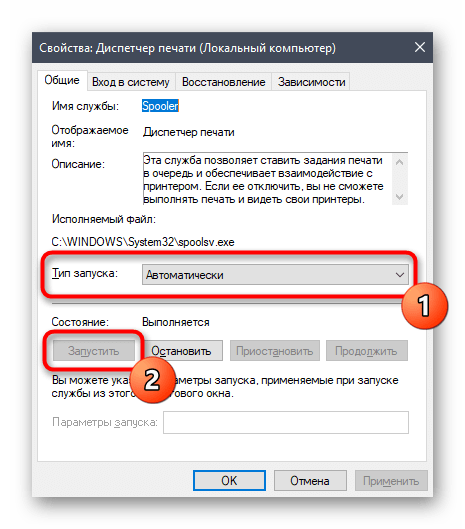
روش ۴: بررسی وضعیت دستگاه
دلایل خاصی وجود دارد که ممکن است پرینتر چاپ را متوقف کند یا به حالت آفلاین برود.آنها در خطاهای سختافزاری و سیستمی نهفتهاند که بهطور دورهای تقریباً با هر دستگاهی رخ میدهند. اگر چاپ متوقف شده باشد، به این معنی است که اسناد اضافهشده به صف در آنجا باقی خواهند ماند تا کاربر بهصورت دستی تنظیمات را اصلاح کند.
- بر روی خط چاپگر در منوی "چاپگرها و اسکنرها" کلیک کنید.
- از دکمه "باز کردن صف" برای نمایش پنجره مربوطه استفاده کنید.
- منوی کشویی "چاپگر" را گسترش دهید.
- تیکهای گزینههای "متوقف کردن چاپ" و "کار کردن بهصورت آفلاین" را بردارید.
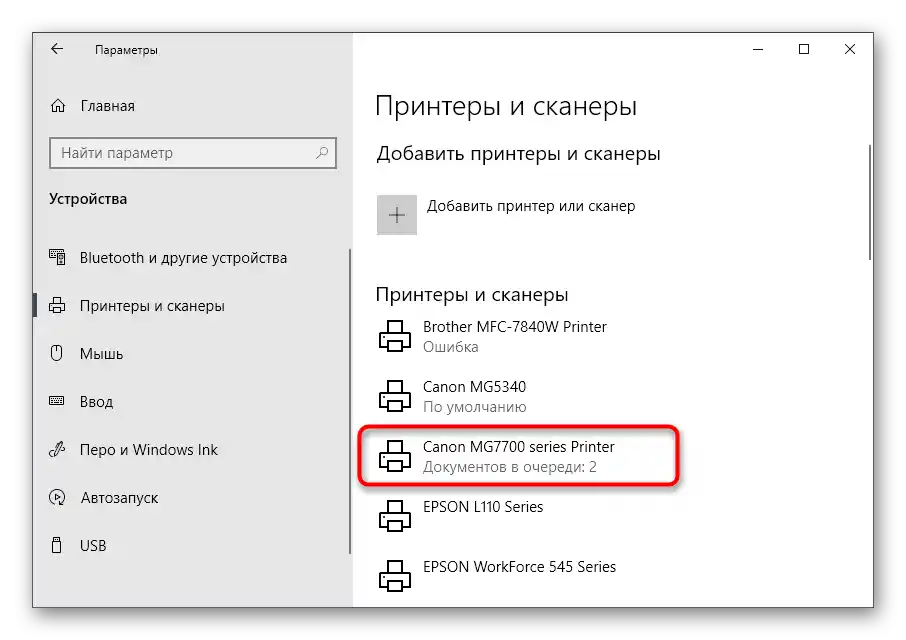
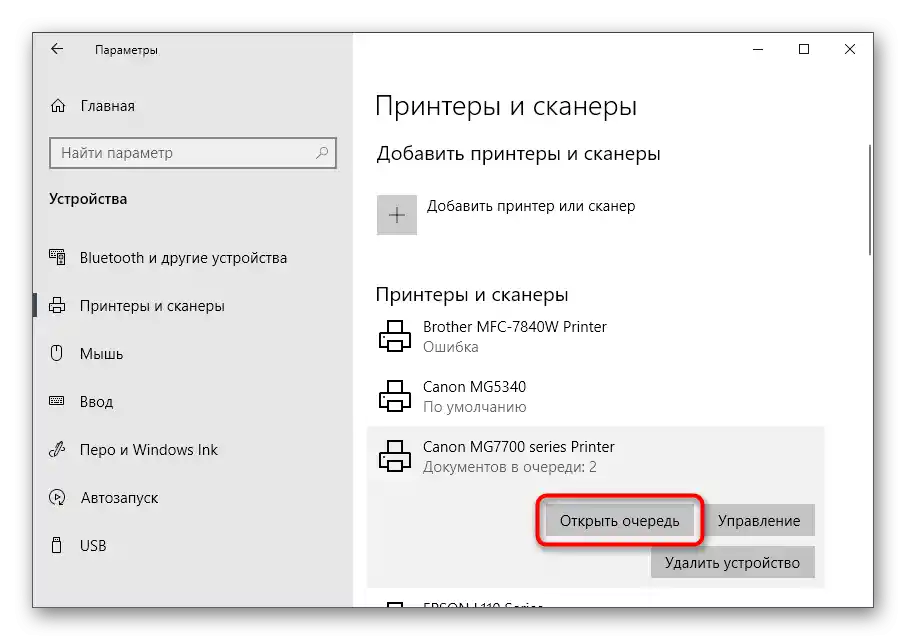
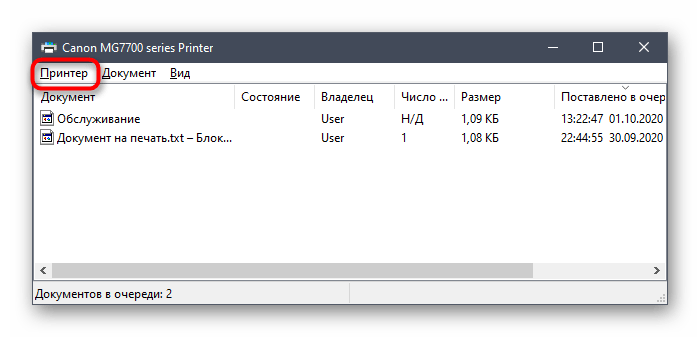
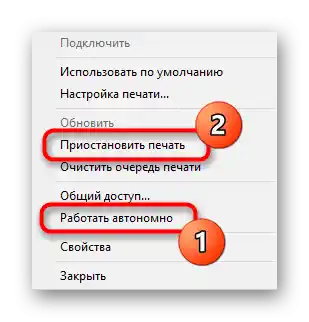
اگر پس از این چاپ بهطور خودکار شروع نشد، صف را با استفاده از دستورالعملهای روش بعدی پاک کنید و سپس دوباره سندی را که میخواهید چاپ کنید انتخاب کنید.
روش 5: پاکسازی صف چاپ
پاکسازی صف چاپ به برقراری عملکرد عادی چاپگر کمک میکند زمانی که اسناد قرار دادهشده در آن به دلیل خطاهای داخلی یا سیستمی پردازش نمیشوند. معمولاً برای انجام این کار کافی است تنها یک دکمه را در منوی بررسیشده قبلی فشار دهید، اما گاهی اوقات فهرست وظایف متوقف میشود و برای حذف آن نیاز به انجام یک الگوریتم کامل از اقدامات است، که در مقاله بعدی بهطور مفصل توضیح داده شده است.
بیشتر: پاکسازی صف چاپ در ویندوز
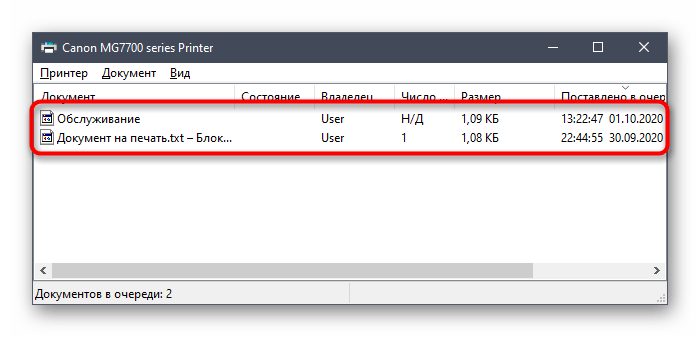
روش 6: اصلاح متغیرهای محیطی
در ویندوز تعدادی متغیر محیطی وجود دارد که مسئول انجام وظایف سیستمی هستند، بخشی از آنها اسناد ارسالشده به چاپ را پردازش میکنند. اگر برنامه، ویروس یا کاربر تغییراتی در این فایلها ایجاد کند، مشکلاتی آغاز میشود که شامل عملکرد چاپگر نیز میشود.
- برای بررسی متغیرهای محیطی به بخش "سیستم" در "کنترل پنل" بروید و آن را از طریق جستجو در "منوی شروع" پیدا کنید.
- بر روی "تنظیمات پیشرفته سیستم" کلیک کنید.
- پنجره "خصوصیات سیستم" نمایش داده میشود، جایی که در اولین زبانه "پیشرفته" بر روی "متغیرهای محیطی" کلیک کنید.
- دو متغیر "TEMP" و "TMP" را پیدا کنید و اطمینان حاصل کنید که مقادیر آنها با نمونه در تصویر بعدی مطابقت دارد.
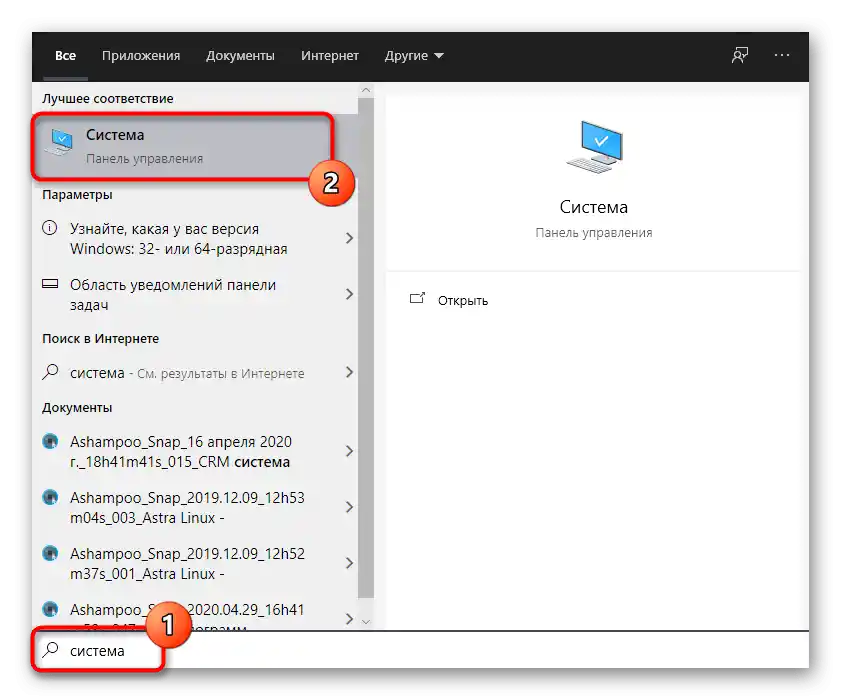
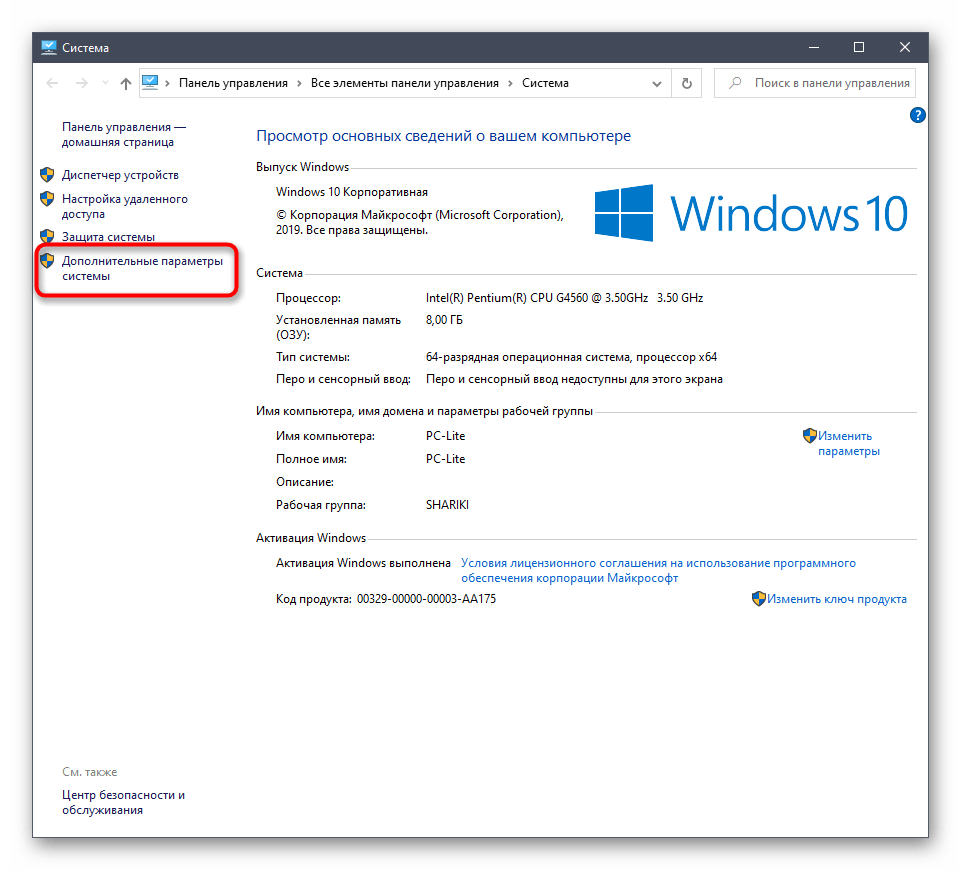
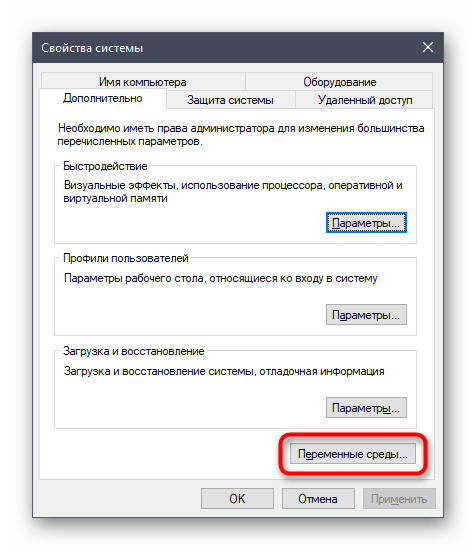
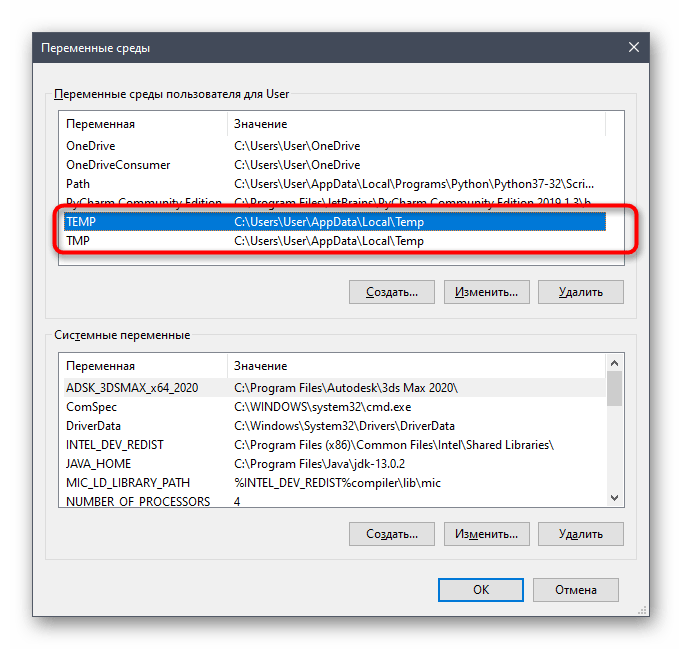
اگر تغییراتی انجام شده است، حتماً کامپیوتر را برای اعمال آنها مجدداً راهاندازی کنید.
روش 7: غیرفعال کردن موقت فایروال و آنتیویروس
این روش فقط برای کاربرانی مناسب است که با پرینتر شبکهای تعامل دارند یا از طریق شبکه محلی چاپ میکنند. همانطور که میدانید، برای تبادل دادهها از پورتی استفاده میشود که بهطور خودکار از طریق فایروال استاندارد و آنتیویروس شخص ثالث، در صورت نصب، باز میشود. اما گاهی به دلیل ویژگیهای خاص مدل پرینتر یا درایور آن، این فرآیند دچار اختلال میشود و در نتیجه، پورت مسدود شده و چاپ غیرممکن میشود. برای بررسی این وضعیت، آنتیویروس و فایروال را بهطور موقت غیرفعال کنید و از دستورالعملهای مقالات زیر پیروی کنید.
بیشتر: غیرفعال کردن فایروال / آنتیویروس
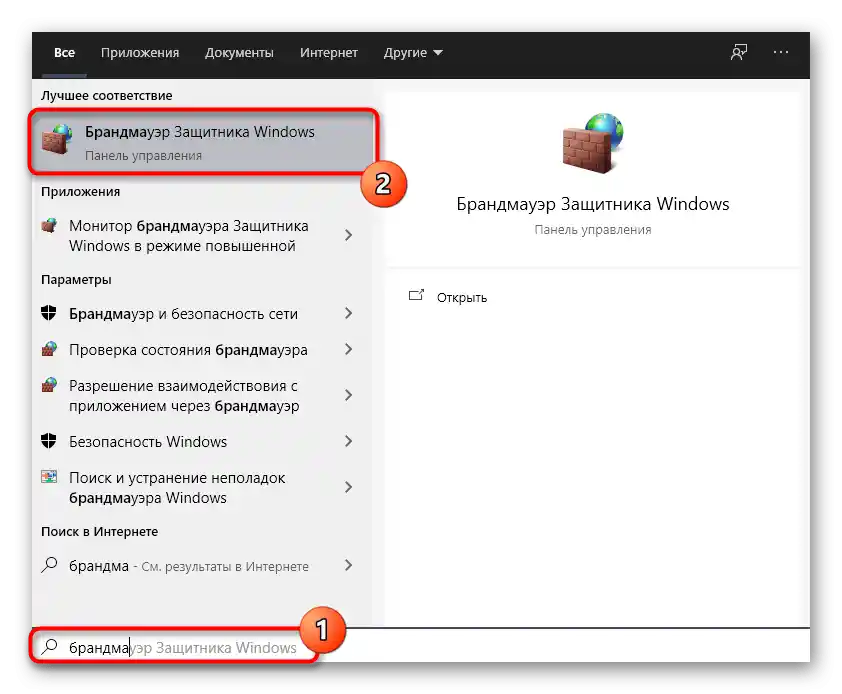
اگر مشخص شد که مشکل واقعاً پورت مسدود شده توسط فایروال است، باید آن را دوباره باز کنید و تمام استثنائات را تنظیم کنید. این فرآیند بهطور دقیق در مطلب دیگری در وبسایت ما توضیح داده شده است.
بیشتر: باز کردن پورتها در فایروال ویندوز
روش 8: تنظیم اشتراکگذاری پرینتر
روش دیگری که فقط برای کاربران دستگاههای شبکهای مناسب است. هر پرینتر باید بهدرستی تنظیم شود تا با کامپیوترهای شبکه محلی بهدرستی تعامل داشته باشد.برای این کار ابتدا دسترسی عمومی در کامپیوتر اصلی باز میشود و قوانین شبکه محلی سازماندهی میشود، که در ادامه بخوانید.
جزئیات بیشتر: تنظیم پرینتر شبکهای
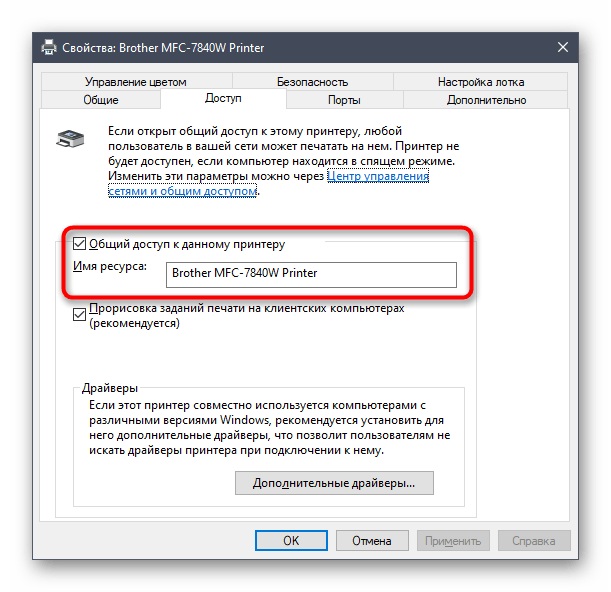
در سایر کامپیوترهای متصل به شبکه محلی، اقدامات مشابهی برای افزودن خود پرینتر انجام میشود. راهنمایی در این مورد در زیر پیدا خواهید کرد.
جزئیات بیشتر: اتصال پرینتر شبکهای در ویندوز
روش 9: پاکسازی نرمافزاری پرینتر
آخرین دلیلی که ممکن است پرینتر نمایش داده شده در سیستمعامل نتواند اسناد را چاپ کند، مربوط به گرفتگی سر چاپ، درام تغذیه کاغذ یا نازلها است. سادهترین راه برای رهایی از این مشکلات، راهاندازی پاکسازی نرمافزاری است.
- لیست پرینترها را باز کنید، پرینتر مورد استفاده را انتخاب کرده و به مدیریت آن بروید.
- بر روی گزینه "تنظیمات چاپ" کلیک کنید.
- به تب "نگهداری" بروید و عملیات استاندارد پاکسازی را راهاندازی کنید.
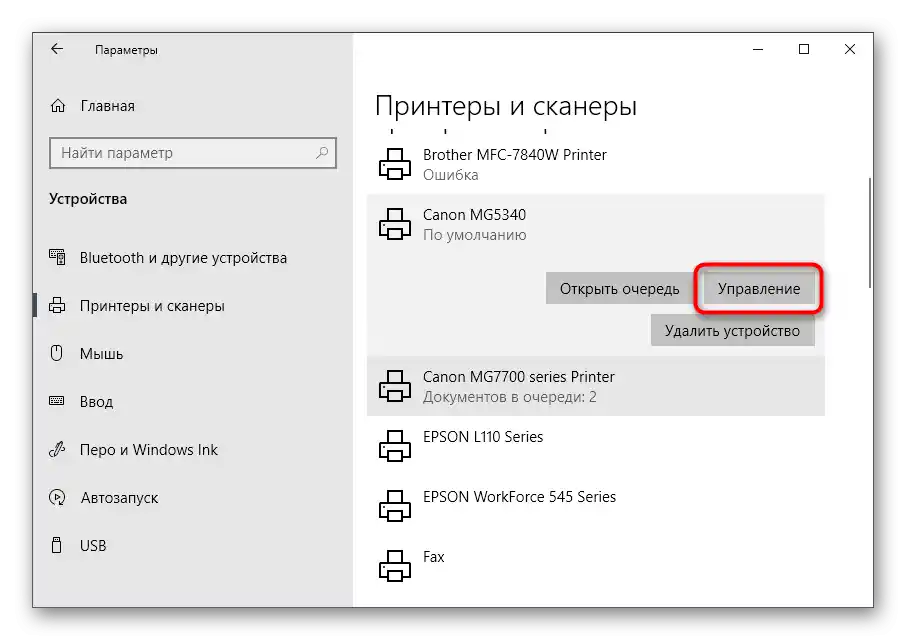
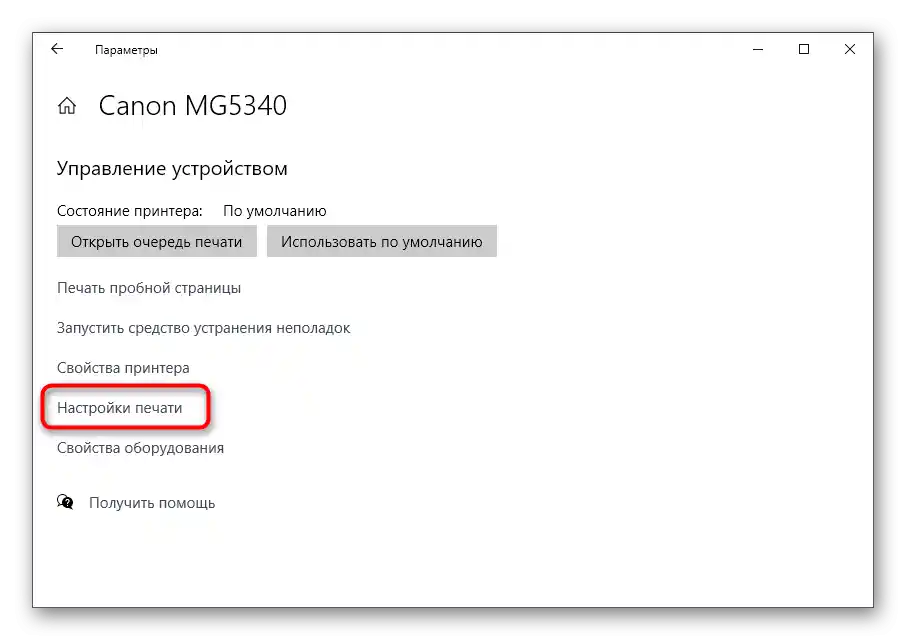
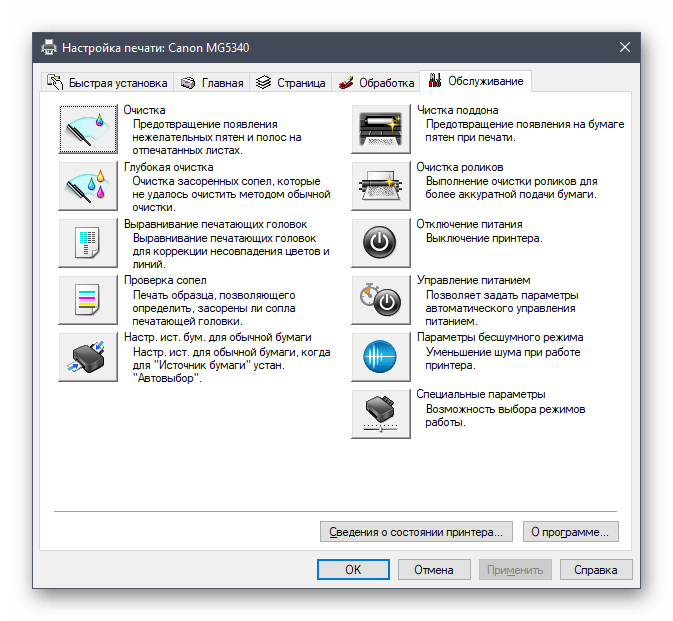
اطلاعات جامعتری درباره نحوه استفاده از هر ابزار نگهداری موجود در ادامه خواهید یافت.
جزئیات بیشتر: پاکسازی صحیح پرینترها